SVG in BMP konvertieren
Konvertieren Sie SVG bilder in das BMP Format, bearbeiten und optimieren Sie bilder online und kostenlos.

SVG steht für Scalable Vector Graphics, ein vielseitiges Dateiformat, das 1999 vom World Wide Web Consortium (W3C) entwickelt wurde. Dieses XML-basierte Format wird hauptsächlich zur Definition von Vektorgrafiken für das Web verwendet, was eine reibungslose Skalierung und hochwertige Darstellung auf verschiedenen Anzeigeauflösungen ermöglicht. Die Skalierbarkeit, Interaktivität und Animationen von SVG machen es ideal für responsives Webdesign, komplexe Illustrationen, Diagramme und Datenvisualisierungen. Die textuelle Natur gewährleistet eine einfache Bearbeitung und Integration mit anderen Webtechnologien wie HTML, CSS und JavaScript, was nahtlose Benutzererlebnisse und effiziente Workflows in der modernen Webentwicklung fördert.
Die BMP-Dateierweiterung (Bitmap Image) ist ein Rastergrafikformat, das hauptsächlich zur Speicherung digitaler Bilder verwendet wird. Entwickelt von Microsoft, behalten BMP-Dateien aufgrund ihrer fehlenden Komprimierung eine hohe Bildqualität, was sie ideal zur Bewahrung detaillierter und farbenfroher Bilder macht. Eingeführt in den frühen Tagen von Windows, hat die Einfachheit und weit verbreitete Kompatibilität von BMP seine Rolle in der digitalen Bildgebung gefestigt, obwohl es in vielen Anwendungen durch effizientere Formate ersetzt wurde.
Wählen Sie eine beliebige SVG bild aus, die Sie konvertieren möchten, indem Sie auf die Schaltfläche Datei auswählen klicken.
Verwenden Sie auf der Vorschauseite beliebige verfügbare Konvertierungstools und klicken Sie auf Konvertieren.
Warten Sie, bis der Konverter fertig ist und laden Sie Ihre BMP bild. herunter.
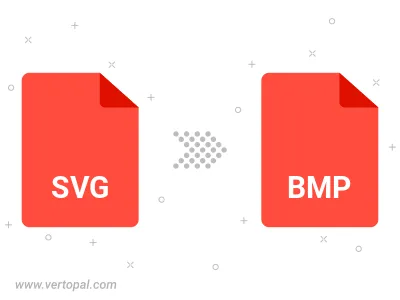
Drehen Sie SVG nach rechts (90° im Uhrzeigersinn), nach links (90° gegen den Uhrzeigersinn), 180° und konvertieren Sie es in in BMP.
Spiegeln Sie SVG vertikal und/oder horizontal und konvertieren Sie es in in BMP.
Konvertieren Sie SVG in BMP Version 2, BMP Version 3 oder BMP Version 4.
Befolgen Sie die unten stehenden Schritte, wenn Sie Vertopal CLI auf Ihrem macOS-System installiert haben.
cd zum SVG-Dateiort oder fügen Sie den Pfad zu Ihrer Eingabedatei hinzu.Befolgen Sie die unten stehenden Schritte, wenn Sie Vertopal CLI auf Ihrem Windows-System installiert haben.
cd zum SVG-Dateiort oder fügen Sie den Pfad zu Ihrer Eingabedatei hinzu.Befolgen Sie die unten stehenden Schritte, wenn Sie Vertopal CLI auf Ihrem Linux-System installiert haben.
cd zum SVG-Dateiort oder fügen Sie den Pfad zu Ihrer Eingabedatei hinzu.